更新时间:2023-09-28
win10截图快捷键有哪些?最近有小伙伴们在后台私信小编说想要进行截图但不知道有没有什么截图的快捷键。那遇到这个问题要怎么办呢?还不清楚的小伙伴们不用担心,快跟着小编一起来看看解决方法吧,希望可以帮助到你呀!
PrtSc键,当我们按下PrtSc键时,会将当前屏幕所能看到的内容保存到剪贴板中,那么要如何查看截屏的内容呢?既然内容是在剪贴板中,那么只需要在适当的地方粘贴便可以插入刚才截的屏幕内容。(注:有些键盘上写的是Print Screen、有些是PrtScn。)
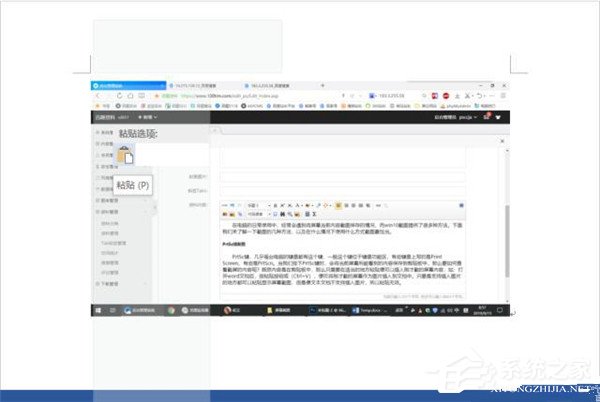
如果我们按ALT键+PrtSc组合键,则是截图活动窗口,而不是整个屏幕。
使用PrtSc键截图只是将截图复制到剪贴板里面,而使用WIN键+PrtSn组合键会直接将截图内容保存为一张图片文件到【图片】【屏幕截图】文件夹中。名称为“屏幕截图(10).png”,括号中的数字会自动增长,每按一次WIN+Prtsc组合键保存一张图。
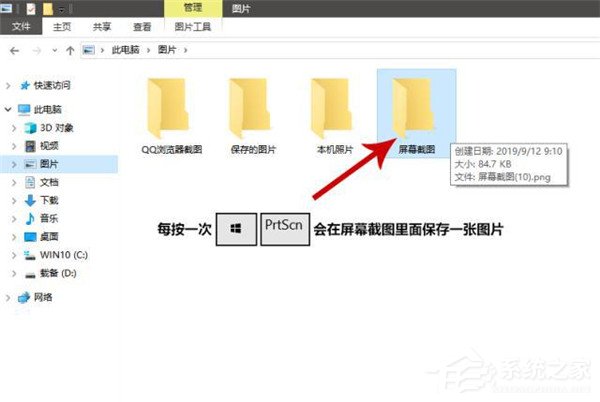
我们还可以使用通知屏幕中的“屏幕截图”工具按钮截图。
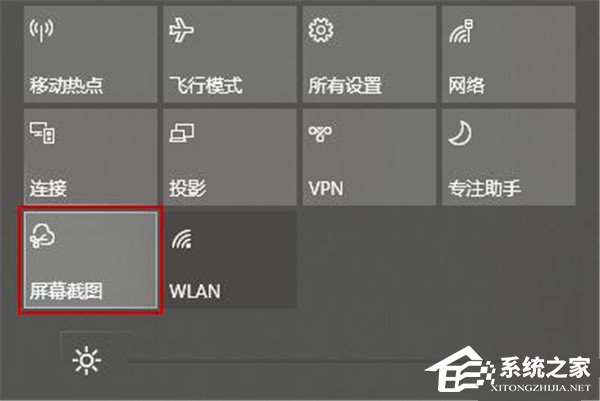
点击打开【通知屏幕】中的【屏幕截图】后,在屏幕上方会出现屏幕截图工具栏,工具栏中分别有矩形截图、任意形状截图、窗口截图、全屏幕截图几个按钮。点击相应的按钮可以进相应的截图操作。任意形状截图可以通过鼠标拖动选选择不规则的区域截图。
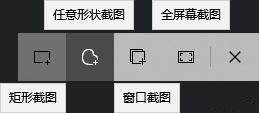
如果使用win+alt+prtsc三键组合截图,则是将活动窗口截图并保存到【视频】【捕获】里面。
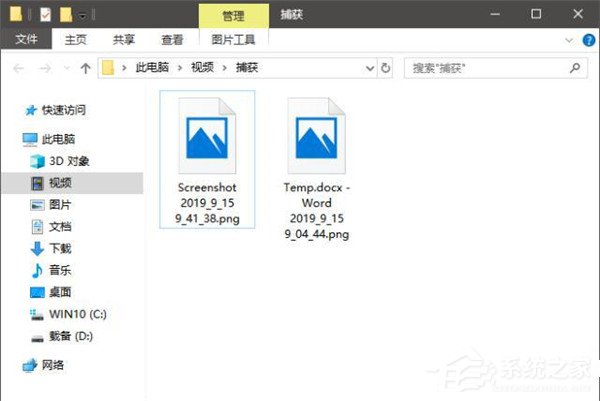
最新文章
win10截图快捷键有哪些五种方法教你掌握win10截图快捷键!
2023-09-28不用U盘怎么重装Win7系统
2023-09-28Xbox商店打不开怎么办Xbox商店打不开的解决方法
2023-09-28Win10下哪个版本好Win10各版本的区别介绍
2023-09-28戴尔电脑一键重装Win7系统的教程
2023-09-28edge浏览器怎么关闭广告edge浏览器屏蔽广告的方法
2023-09-28edge浏览器flash不能正常使用怎么办
2023-09-28win11不能直接把图片拖进ps里怎么解决
2023-09-28Edge浏览器flash未启用怎么办Edge浏览器flash未启用的解决方法
2023-09-28win10截图快捷键怎么取消win10截图快捷键的取消方法
2023-09-27发表评论